- Start
- /
- Artikel

Webex-app | Integratiereferentie voor Microsoft OneDrive en SharePoint Online
 In dit artikel
In dit artikel Feedback?
Feedback?Overzicht
De integratie van de Webex-app met Microsoft OneDrive en SharePoint Online biedt gebruikers de mogelijkheid om inhoud die is opgeslagen in Microsoft OneDrive en SharePoint Online, rechtstreeks vanuit de Webex-app te delen en te openen.
Een beheerder kan ervoor kiezen om de integratie voor zijn/haar organisatie in te stellen (configureren, in te stellen en te autoreren). Zie Inhoudsbeheer inrichten.
Nadat u de inrichtingsstap voor de organisatie hebt uitgevoerd, moet elke gebruiker de Webex-app onafhankelijk machtigen om namens hem of haar toegang te krijgen tot OneDrive en/of SharePoint Online.
Hierdoor kan de gebruiker werken met Microsoft OneDrive- en SharePoint Online-inhoud vanuit de Webex-app. Gebruikers moeten de Webex-app | Microsoft OneDrive en SharePoint Online lezen.
Verificatie en autorisatie
De integratie tussen de Webex-app en Microsoft Azure of Office 365 is volledig app-georiënteerd. Alle Microsoft Cloud API's (OneDrive of SharePoint Online) worden rechtstreeks vanuit de Webex-app gebeld. Deze API's zijn beveiligd met OAuth2-resources en vereisen een toegangs token om deze veilig te kunnen openen.
Om een toegangstoken te krijgen, moeten gebruikers de Webex-app eerst verifiëren en vervolgens autoriseren. Het uitgegeven toegangs token wordt vervolgens in de autorisatiekop voor elk API-gesprek naar Microsoft OneDrive of SharePoint Online verzonden. Alle API-aanroepen worden via HTTPS gedaan. Zie het gedeelte Gebruiksgevallen in dit artikel voor meer informatie.
Sessiecookies en vernieuwingstokens die worden uitgegeven als onderdeel van de verificatie en autorisatie, worden gecodeerd en veilig opgeslagen op het Webex-app-apparaat van de gebruiker. Er is geen verificatie- of autorisatiegegevens die aan de gebruiker van OneDrive of SharePoint Online zijn gerelateerd, beschikbaar voor de Webex Cloud-services. Zie Technische ops en beveiliging - Veelgestelde vragen voor meer informatie over caching van de Webex-app.
Gegevensgebruik en opslag
Als u een document wilt delen, een documentminiatuur wilt weergeven of een voorbeeld van een document wilt bekijken vanuit Microsoft OneDrive of SharePoint Online, gebruikt de Webex-app de drive-id, item-id, documenttitel en de absolute of gedeelde URL naar een document. Deze gegevens worden opgeslagen in de Webex-cloud voor alle documenten die worden gedeeld via de Webex-app. De inhoud van het Microsoft OneDrive- of SharePoint Online-bestand dat in een Webex-app-ruimte wordt gedeeld, wordt nooit opgeslagen in de Webex-cloud.
Gegevens die we opslaan met betrekking tot documenten worden behandeld als gevoelige informatie. De Webex-app codeert altijd gevoelige gegevens (zoals drive-id, item-id, documenttitel of koppelingen) voordat deze naar de Webex-cloud worden verzonden. Dit betekent dat er ooit alleen gecodeerde documentgegevens worden verzonden of opgeslagen in de Webex Cloud-services.
Voor gegevenscodering gebruikt de Webex-app de Webex Cloud-coderingsservice. Sleutelbeheer wordt geleverd door de Cloud Key Management Server (KMS) of door uw eigen KMS op locatie als u ervoor kiest hybride databeveiliging te implementeren. Zie het beveiligingsdocument voor de Webex-app voor meerinformatie.
Webex-app slaat gegevens onafhankelijk lokaal op de apparaten van de gebruiker in cache. Deze gegevens worden gecodeerd in rust op het apparaat. Zie Technische ops en beveiliging - Veelgestelde vragen voor meer informatie over caching van de Webex-app.
Hoewel uw tenant Multi-Geo Capabilities in Office 365 kan gebruiken om gegevens op een specifieke locatie op te slaan, slaat de Webex-app gegevens alleen op in de datacenters. Zie gedeelte 3 van het Gegevensblad over privacy voor Cisco Webex-service voor meer informatie met betrekking tot de locaties van Webex-datacenters.
Ondersteuning voor Office 365-tenant
Er kan één Office 365-tenant worden geconfigureerd voor één Cisco Webex-organisatie. We ondersteunen alleen het wereldwijde exemplaar van de overheid en de overheid van Office 365. Andere exemplaren die niet worden ondersteund, zijn: USGovDoD, USGovGCCHigh, China en Duitsland.
Gebruiks cases
Hieronder volgen de gebruiks cases die worden ondersteund met integratiereferentie voor Microsoft OneDrive en SharePoint Online.
De flow bevat de volgende stappen van hoog niveau.
| 1 |
De Webex-app vraagt om autorisatie voor toegang tot inhoudsbronnen. |
| 2 |
Microsoft Cloud vraagt de gebruiker om zijn of haar referenties in te voeren. |
| 3 |
De Webex-app vraagt een toegang- en vernieuwingstoken aan. |
Verbindingsproces van Microsoft-account
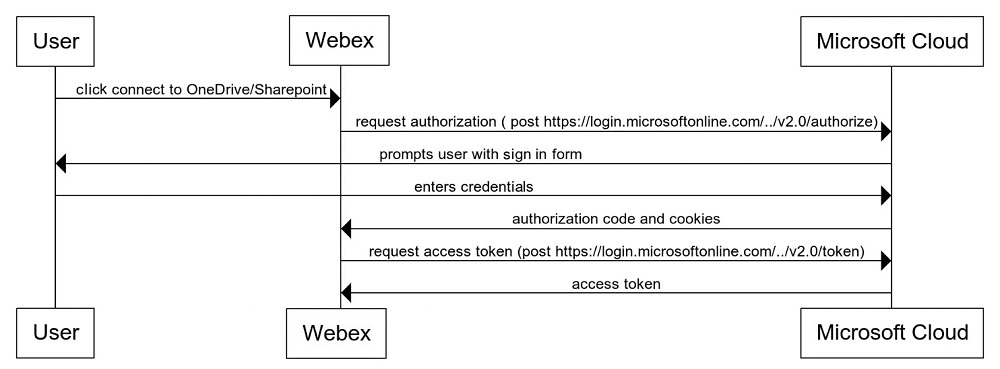
De flow bevat de volgende stappen van hoog niveau.
| 1 |
De gebruiker klikt op bestand toevoegen. |
| 2 |
Webex-app opent de Microsoft File Picker. |
| 3 |
De gebruiker selecteert een bestand, rechten, bewerk of weergavemodus en klikt vervolgens op Delen. |
| 4 |
De Webex-app werkt samen met Microsoft Cloud om een gedeelde koppeling te maken. |
| 5 |
De Webex-app codeert de nieuwe gedeelde koppeling en plaatst deze. |
| 6 |
De Webex-gespreksservice slaat de koppeling op en doorgegeven naar alle leden van de ruimte. |
Een documentproces delen
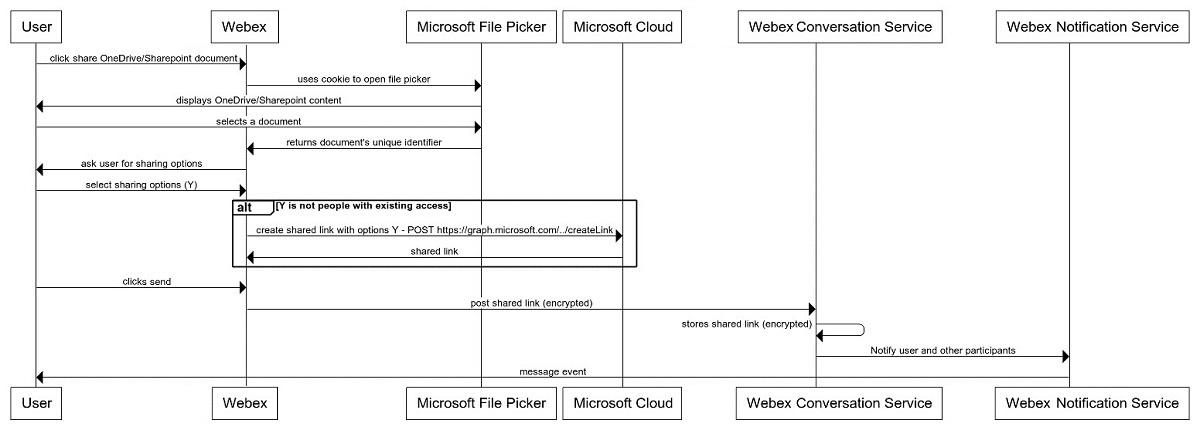
De flow bevat de volgende stappen van hoog niveau.
| 1 |
De Webex-app ontvangt een berichtgebeurtenis met een gedeelde koppeling. |
| 2 |
De Webex-app decodeert de gedeelde koppeling en gebruikt de aanmeldgegevens van de gebruiker om de miniaturen van Microsoft op te vragen. |
Miniatuurweergaveproces
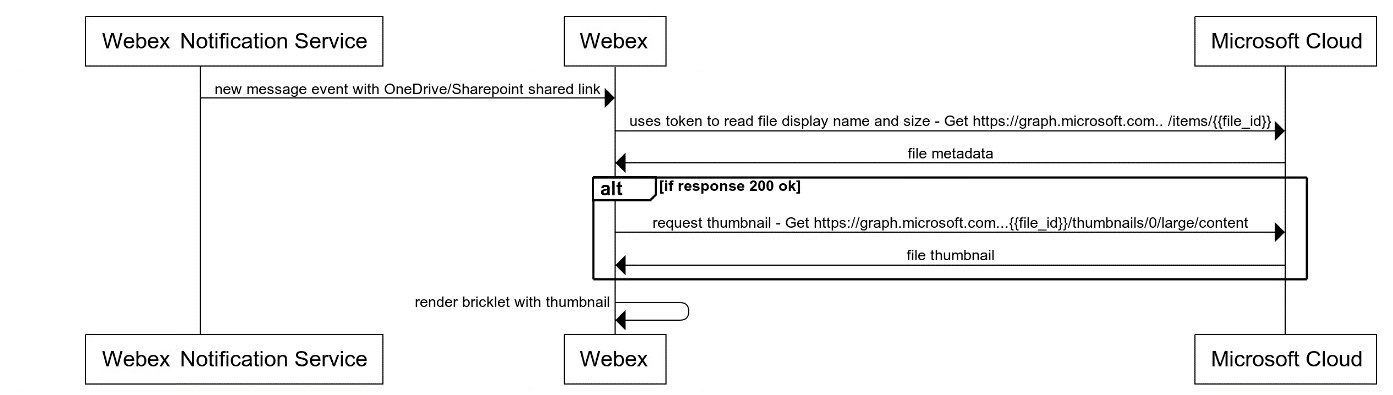
De flow bevat de volgende stappen van hoog niveau.
| 1 |
De gebruiker klikt op de gedeelde koppeling. |
| 2 |
De Webex-app gebruikt de sessiecookies om de gedeelde koppeling in een ingesloten browser te openen. |
Een documentproces weergeven
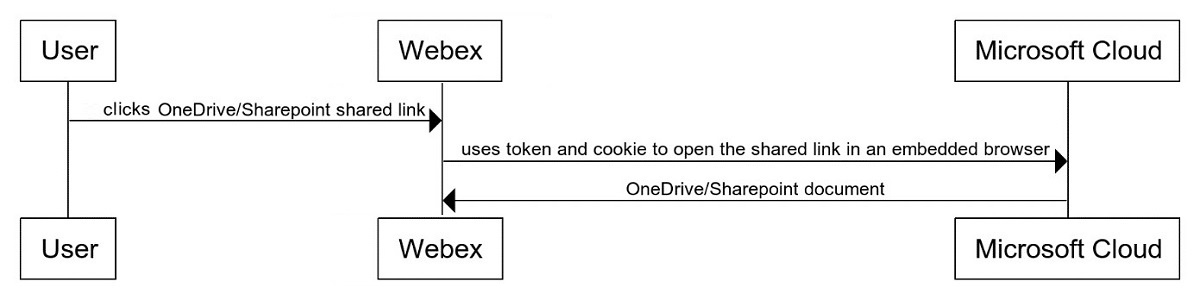
Microsoft API-gebruik
De Webex-app gebruikt API's van Azure Active Directory (AD) v2 en Microsoft Graph. Azure AD wordt gebruikt voor autorisatie van eindgebruikers. Microsoft Graph wordt gebruikt voor toegang tot Microsoft OneDrive- en SharePoint-documenten. Hoewel deze API's een breed scala aan bewerkingen ondersteunen, wordt er maar een subset van opdrachten gebruikt.
Azure AD v2-eindpunten
|
Azure Active Directory v2 |
Gebruik |
|---|---|
|
GET /oauth2/v2.0/authorize |
GET /oauth2/v2.0/authorize |
|
POST /oauth2/v2.0/token |
Code in gebruik geven voor toegang token |
Microsoft Graph-eindpunten
|
Graph-bewerking |
Gebruik |
|---|---|
|
GET/me/drive/root/onderliggend |
Hoofdmap lezen |
|
GET /me/drive/items/{file_id} |
Details van een bestand lezen |
|
GET /me/drive/items/{file_id}/thumbnails/0/large/content |
Miniatuur van een bestand lezen |
|
Bericht/items/{file_id}/voorbeeld |
Voorbeeld van een bestand lezen |
|
POST /me/drive/items/{file_id}/createLink |
Koppeling voor een bestand maakt |
|
GET /shares/{item}/driveItem |
Metagegevens van een gedeelde koppeling lezen |
|
GET /shares/{item}/root/thumbnails/0/large/content |
Leest miniatuur voor een gedeelde koppeling |
|
GET /me/drive//items/{{file_id}}/permissions |
Leesmachtigingen voor een bestand |


